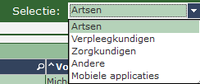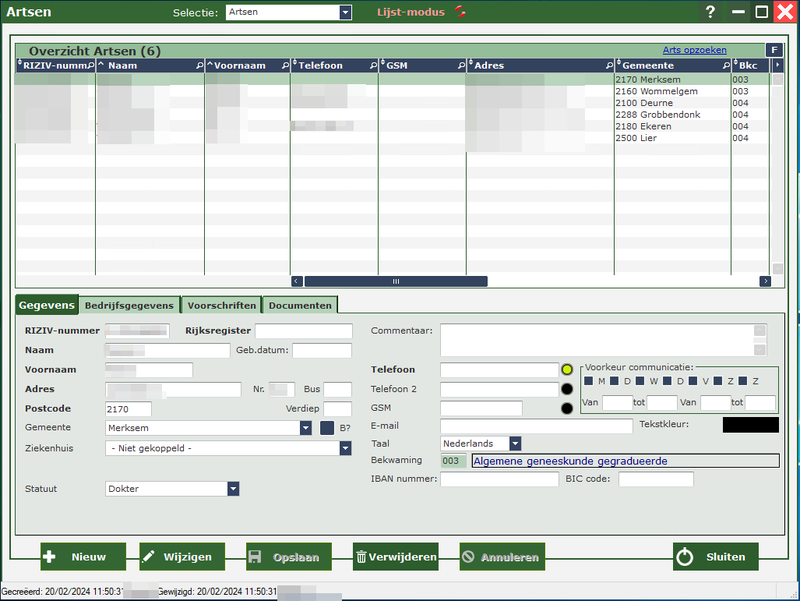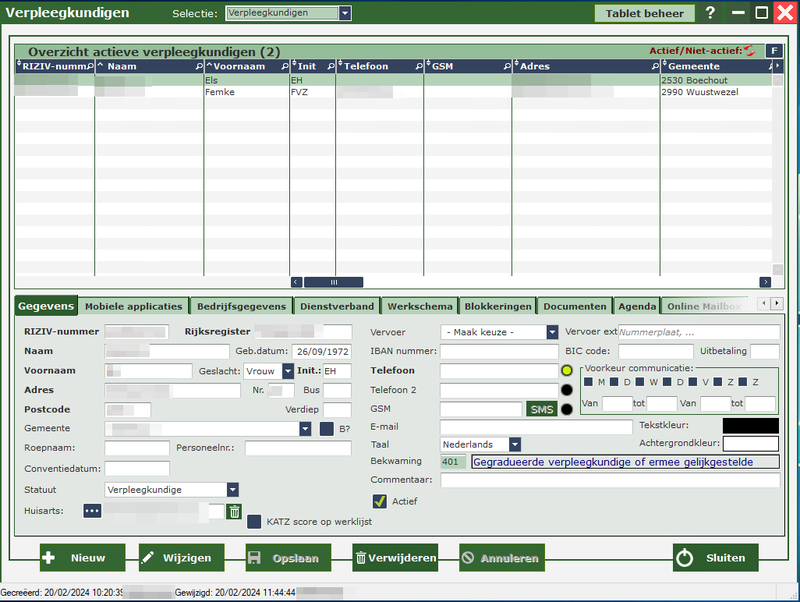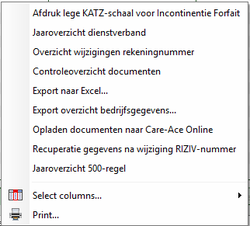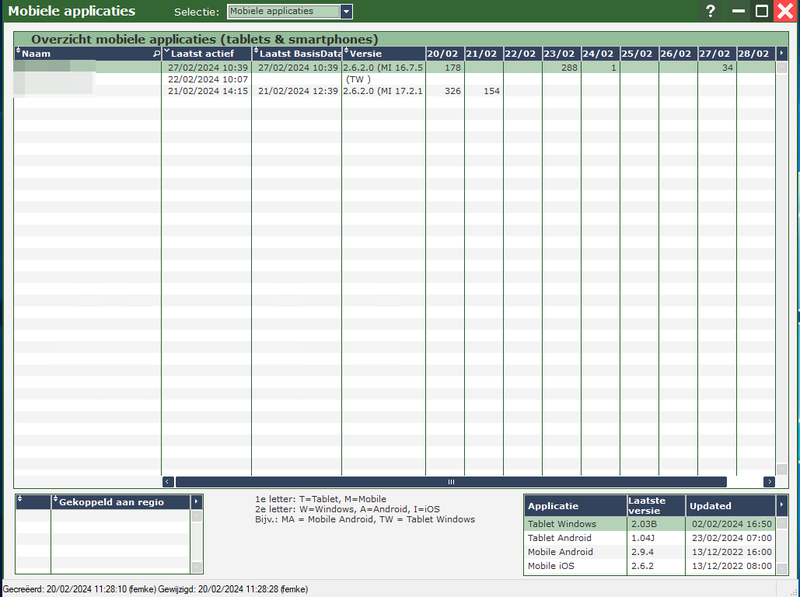Personeelscherm: verschil tussen versies
| Regel 65: | Regel 65: | ||
==Andere== | ==Andere== | ||
== | == Mobiele applicaties == | ||
[[Bestand:Mob.png|800px]] | |||
Wanneer u kiest voor "Mobile applicaties" krijgt u een '''overzicht''' van '''alle toestellen per verstrekker'''. Dit kan een handige tool zijn om onder andere na te kijken of iedereen de laatste versie heeft op zijn/haar toestel. | |||
[[Category:Care-Ace|1_01]] | [[Category:Care-Ace|1_01]] | ||
Versie van 29 feb 2024 12:26
Allereerst kan u bij "Selectie" kiezen welke groep (verstrekkers) u wil raadplegen:
Wanneer u bovenaan in de lijst rechts klikt, krijgt u een kader met verschillende mogelijkheden. Afhankelijk van welke groep verstrekkers u geselecteerd hebt, zal u meer of minder items te zien krijgen.
NOTA: wanneer een verstrekker niet langer voor uw praktijk werkt, haalt u het rijksregisternummer en de pincode uit de fiche. U vinkt ook best het vinkje bij "Actief" af. Zo komen ze in de niet-actieve lijst van verstrekkers terecht en bent u ook zeker dat zij niet meer kunnen inloggen in de mobiele/tablet applicatie.
Dit verandert niets aan uw facturatie!
Artsen
Zoals bij "Patiënten" krijgt u hier ook bovenaan een lijst met artsen en onderaan de gegevens van de arts die u selecteerde.
Rechts bovenaan kan u via de "F" filteren op de specialisatie en eventuele talen die de arts beheerst.
U kan een nieuwe arts toevoegen door op "Nieuw" te drukken. Om wijzigingen aan te brengen, drukt u op "Wijzigen".
Verpleegkundigen
Dit scherm is hetzelfde opgebouwd als het scherm met de artsen.
Wanneer u op de rechtermuisknop klikt, krijgt u de volgende keuzes:
Sommige items in deze lijst gaan enkel over de verstrekker op wiens lijn u op dat moment staat.
Het tweede items in deze lijst kan heel handig zijn. Hiermee kan u een lege Katz-schaal afdrukken op naam van de verstrekker.
De andere items zijn bij kleine tot middelgrote praktijken niet echt van toepassing.
Rechts bovenaan kan u via de "F" filteren op de bekwaamheidscode en eventuele talen die de verstrekker beheerst.
Onderaan, bij de gegevens van de geselecteerde verstrekker, ziet u meerdere tabbladen. Deze worden hieronder verder toegelicht:
Gegevens
Mobiele applicaties
Bedrijfsgegevens
Dienstverband
Werkschema
Blokkeringen
Documenten
Agenda
Online mailbox
Maandstaten
Onverenigbaarheden
Zorgkundigen
Dit is quasi hetzelfde als bij de verpleegkundigen.
- Het verschil is enkel dat u onderaan ook een controleverpleegkundige kan ingeven. Het is echter wel mogelijk om later in de planning een andere controleverpleegkundige aan te duiden op dag/ronde-basis.
- Aanduiden of de zorgkundige de extra 150 uren opleiding heeft gehad zodat zij meer verpleegkundige zorgen mag uitvoeren (WA, GM, IZ, MP en WO).
Andere
Mobiele applicaties
Wanneer u kiest voor "Mobile applicaties" krijgt u een overzicht van alle toestellen per verstrekker. Dit kan een handige tool zijn om onder andere na te kijken of iedereen de laatste versie heeft op zijn/haar toestel.